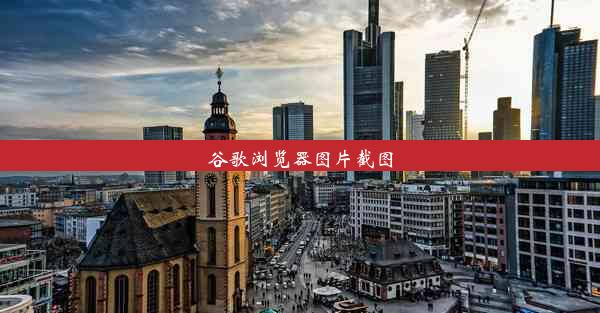谷歌浏览器下载完去哪了

在日常生活中,许多用户在使用谷歌浏览器下载文件时,常常会遇到下载完成后文件去哪了的问题。这种情况让很多用户感到困惑,甚至影响了工作效率。本文将针对这一问题进行详细解答,帮助用户找到下载文件的去向。
检查下载文件夹
我们应该检查电脑上的下载文件夹。在谷歌浏览器中,默认的下载文件夹通常是C:\\Users\\你的用户名\\Downloads。用户可以打开资源管理器,找到这个路径,查看是否有下载的文件。如果文件不在默认下载文件夹,可以尝试在电脑的其他位置查找。
查看浏览器设置
如果下载文件夹中没有找到文件,可以尝试查看谷歌浏览器的设置。在浏览器中点击右上角的三个点,选择设置,然后在左侧菜单中选择下载。在这里,用户可以查看下载文件的保存位置,并修改默认下载文件夹。
检查浏览器扩展程序
有时候,谷歌浏览器的扩展程序可能会干扰下载过程。用户可以尝试禁用一些扩展程序,然后再次下载文件,看看问题是否解决。如果问题得到解决,可以逐一启用扩展程序,找出导致问题的扩展程序。
检查杀毒软件
杀毒软件可能会误将下载的文件识别为病毒,从而阻止文件下载或删除文件。用户可以暂时关闭杀毒软件,尝试下载文件,如果问题解决,则需要在杀毒软件中添加下载文件的信任列表。
检查网络连接
网络连接不稳定或中断也可能导致下载文件丢失。用户可以检查网络连接是否正常,如果网络连接存在问题,可以尝试重启路由器或联系网络服务提供商。
检查下载链接
有时候,下载链接本身存在问题,导致下载失败。用户可以尝试重新下载文件,或者从其他来源获取下载链接。如果下载链接是网页上的,可以尝试复制链接,然后在浏览器地址栏中粘贴,看是否能够成功下载。
检查浏览器缓存
浏览器缓存可能会影响下载过程。用户可以尝试清除浏览器缓存,然后再次下载文件。清除缓存的方法如下:在浏览器设置中找到高级选项,然后选择清除浏览数据,勾选缓存,点击清除数据。
通过以上方法,用户可以找到下载文件的去向,解决下载完成后文件丢失的问题。在使用谷歌浏览器下载文件时,建议用户注意以下几点:定期检查下载文件夹,确保下载文件安全;合理设置浏览器扩展程序,避免干扰下载过程;保持网络连接稳定,确保下载顺利完成。希望本文能对广大用户有所帮助。